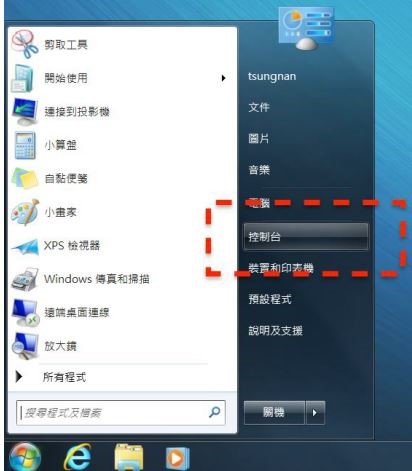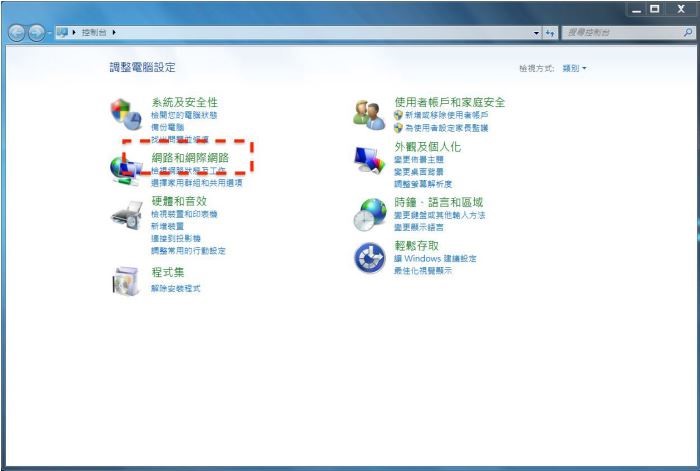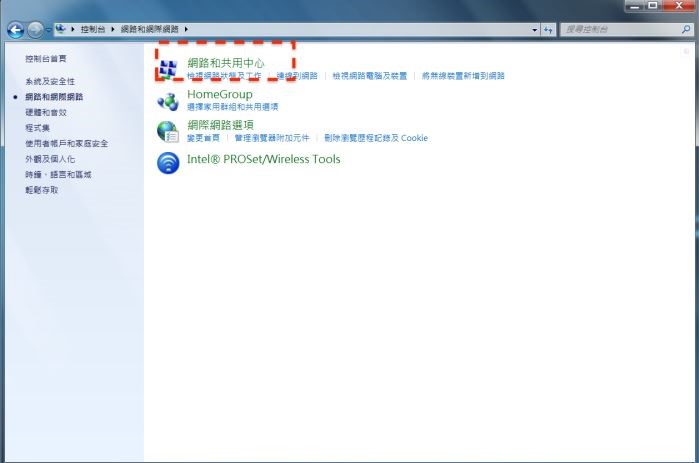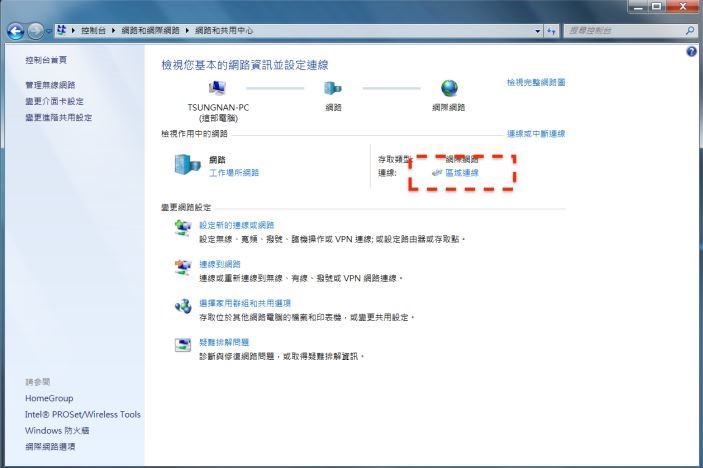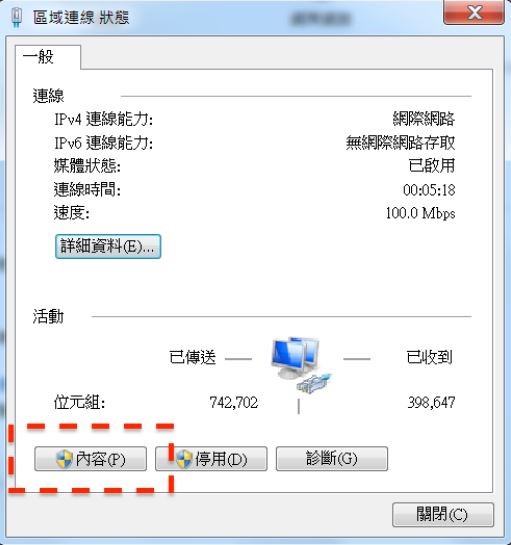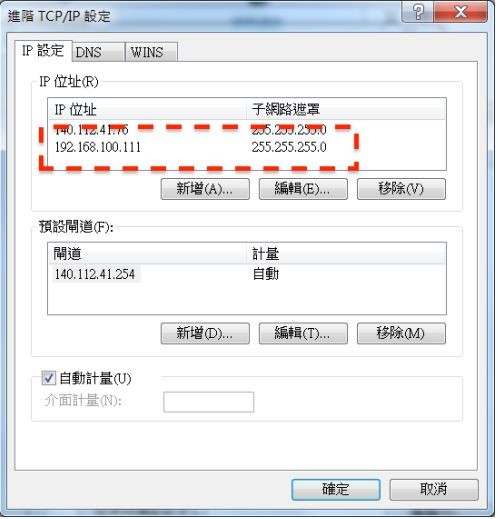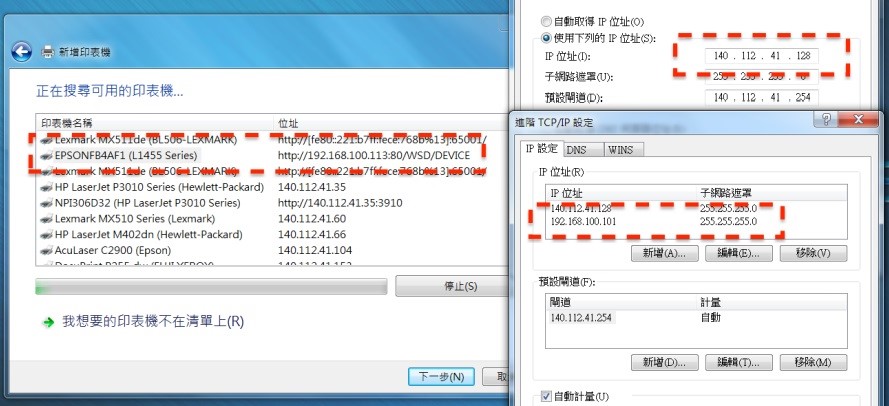- 上版日期:2018-1-17
有鑑於印表機的IP 位址如設定為公眾IP (Public IP)易引發資安問題,建議將印表機設定為虛擬IP (Private IP)為宜。由於不同印表機廠牌的設定方式不同,請參照自家印表機的使用手冊將IP設為虛擬IP。
根據RFC 1918定義虛擬IP限定同網域間才可互通;當印表機的IP位址設為虛擬IP,只有屬於同一個區域網路的電腦才能搜尋得到。根據RFC 1918所定義的虛擬IP範圍如下:
| Private IP 範圍 | 範例 |
|---|---|
| 10.0.0.0 ~ 10.255.255.255 (10.0.0.0 / 8 prefix) |
10.1.0.2、10.100.254.3 |
| 172.16.0.0 ~ 172.31.255.255 (172.16.0.0 / 16 prefix) |
172.17.34.4、172.20.28.6 |
| 192.168.0.0 ~ 192.168.255.255 (192.168.0.0 / 24 prefix) |
192.168.4.6、192.168.100.3 |
以下以Win 7為例,將印表機IP位址設定為虛擬IP。
虛擬IP設定教學:
Window系統需要新增與印表機同樣虛擬IP網段的IP。以下將以圖片解釋Win7所需的設定:
步驟6:選擇網際網路通訊協定第4版(TCP/IPv4)後再點選內容
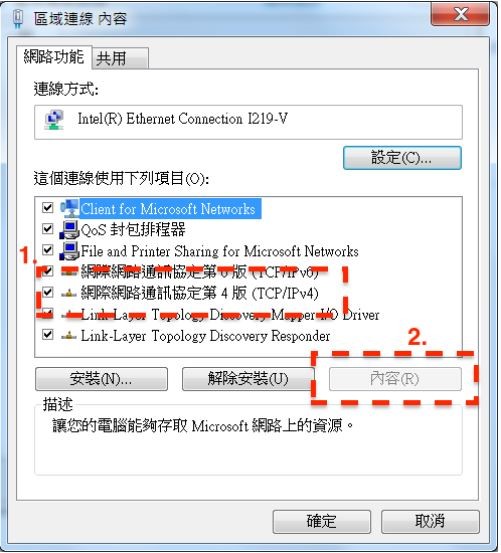
步驟7:開啟網際網路通訊協定第4版(TCP/IPv4)內容後,點選進階
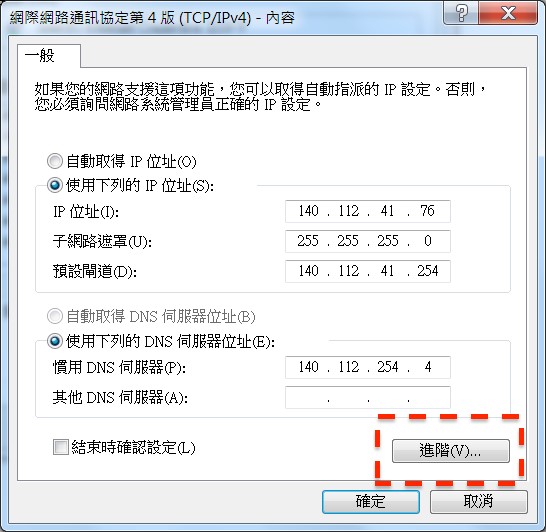
步驟8:新增與印表機同樣PrivateIP網段的IP(192.168.41.76)